Edge não conseguiu baixar bloqueado, vírus detectado, rede, nenhuma correção de permissão
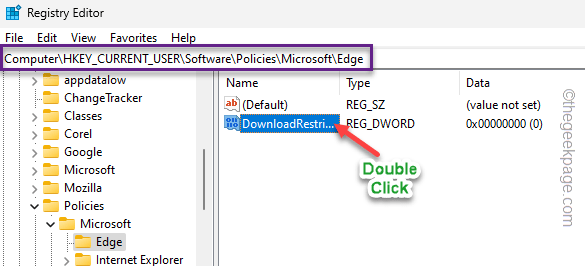
- 1475
- 431
- Spencer Emard
Os navegadores Edge no seu dispositivo Windows podem bloquear determinados objetos do download em vários cenários. Como quando detecta qualquer usuário de arquivo malicioso está baixando, ele aparece o “Não foi possível fazer o download -bloqueado"Mensagem ou"Vírus detectado““. Neste artigo, mostramos as etapas sobre como nos livrar dessas solicitações irritantes e baixar o arquivo.
Aviso - Edge mostra o prompt de erro apenas quando detecta algo malicioso no arquivo. Então, verifique duas vezes o arquivo que você está baixando. Recomendamos fortemente Não é download Quaisquer arquivos ou arquivos compactados com extensões desconhecidas que são bloqueadas pela borda.
Índice
- Corrigir 1 - modifique o valor do registro
- Corrigir 2 - Edite as configurações da política do grupo
- Corrigir 3 - tente baixar de uma guia Incognito
- Corrigir 4 - Redefinir borda
Corrigir 1 - modifique o valor do registro
Existe um valor chamado DOWNLOAD RESTIÇÕES que podem bloquear downloads no Microsoft Edge. Portanto, removê -lo ou configurá -lo para 0 pode ajudá -lo a resolver o problema.
1. Use o Chave do Windows+S Teclas juntas e escreva ”regedit““.
2. Então, toque “Editor de registro”Nos resultados da pesquisa para abrir isso.
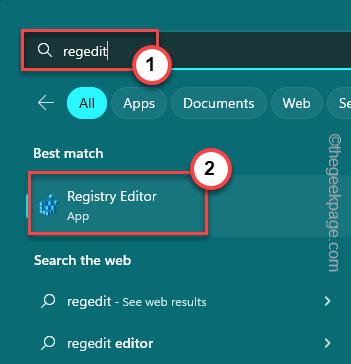
OBSERVAÇÃO - Antes de modificar o valor das restrições de download, crie um backup do registro antes de prosseguir. Isso será útil se o seu sistema travar
a. Na página do editor de registro, clique em “Arquivo”Na barra de menus.
b. Depois disso, clique em “Exportar”Para fazer um novo backup de registro.
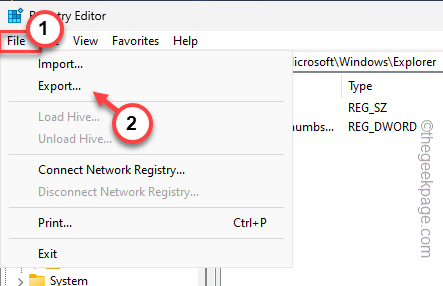
3. Vá para esta posição -chave ao longo desta maneira -
Hkey_current_user \ software \ políticas \ Microsoft \ Edge
4. Agora, se você vir o painel direito, poderá encontrar o “DownloadRestrestrições" valor.
5. Então, toque duplo uma vez para modificar o valor.
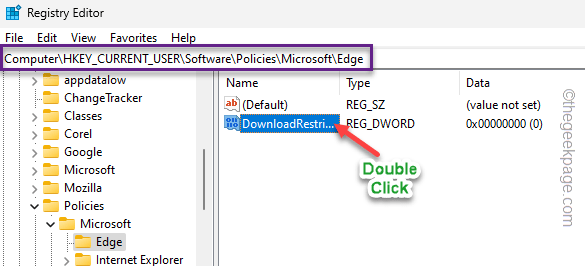
6. Então, defina o valor como “0““. Dessa forma, você pode desativá -lo.
7. Em seguida, toque “OK““.
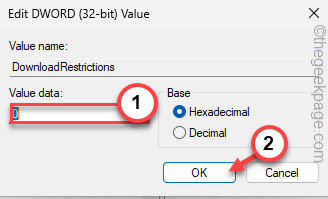
Depois disso, feche a janela do editor de registro. Agora tudo o que você precisa fazer é reiniciar seu computador.
Depois que seu sistema inicializar, vá em frente e tente baixar o objeto novamente no Edge.
Corrigir 2 - Edite as configurações da política do grupo
Você pode modificar as configurações de política do grupo para permitir o download com Edge. O administrador da rede pode ter bloqueado este recurso.
1. Usando o Tecla Windows e a R Teclas juntas Você pode ligar para o painel de corrida.
2. Então, tipo isso lá e atingiu o Digitar chave.
gpedit.MSc
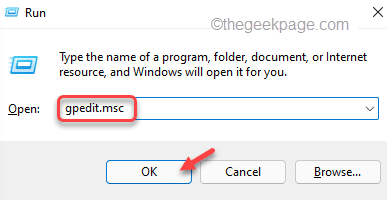
3. Navegue até o editor de grupo local pelo painel direito -
Configuração do usuário> Modelos administrativos> Microsoft Edge
4. Você pode encontrar todas as políticas relacionadas à Microsoft Edge no lado direito.
5. Encontre o "Permitir restrições de download”Lá e toque duplo que.
6. Agora, defina esta política como “Não configurado““.
7. Dessa forma, toque “Aplicar" e "OK”Para aplicar esta mudança de política no seu dispositivo.
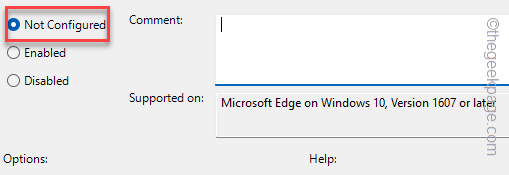
Depois disso, você pode fechar o editor de grupo local. Não se esqueça de reiniciar Seu dispositivo, pois a mudança de política afeta apenas a inicialização do sistema.
Corrigir 3 - tente baixar de uma guia Incognito
Abra uma guia Incognito e tente baixá -lo a partir daí. Geralmente, todas as extensões e plug-ins são bloqueados no modo incógnito.
Google Chrome -
Basta tocar no menu de três pontos e clicar no menu de três pontos e tocar em “Guia NOVA INCOGNITO”Para criar uma nova guia Incognito no navegador.
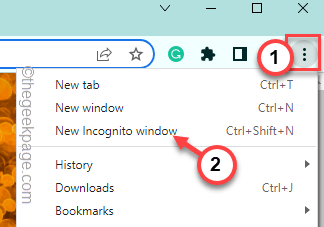
Agora, tente baixar o arquivo mais uma vez.
Microsoft borda -
Clique na opção de três barras no canto direito e toque em “Nova janela inprivada”Para abrir uma janela privada.
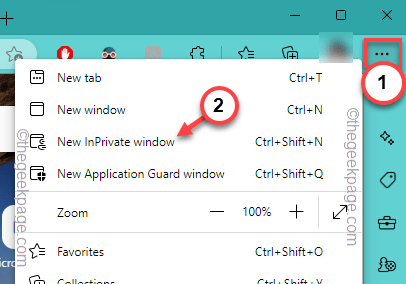
Agora, você pode baixar o arquivo em seu computador.
Corrigir 4 - Redefinir borda
Redefinir o navegador de borda se nada mais funcionar.
1. No navegador da borda, toque no três botões no canto esquerdo.
2. Então, toque “Configurações““.
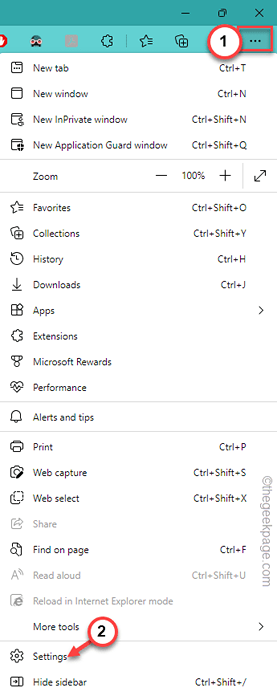
3. Aqui, você pode encontrar todas as configurações de borda em um só lugar.
4. Então, clique no “Redefinir as configurações”No painel esquerdo.
5. Então, toque “Restaurar as configurações para seus valores padrão”Para acessar.
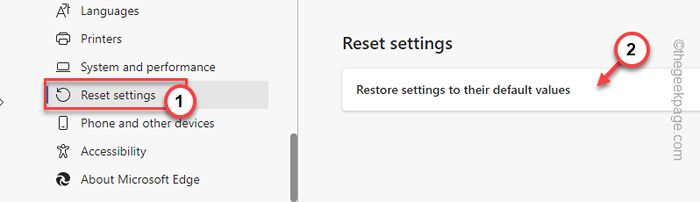
6. Em seguida, toque “Reiniciar”Para confirmar o processo.
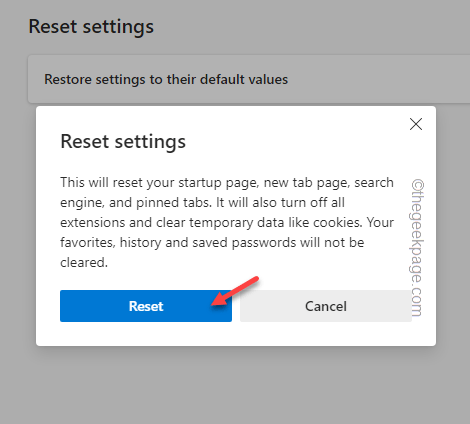
Quando a configuração da borda estiver redefinida, abra a borda e tente fazer o download novamente.
- « Como ativar o áudio espacial no seu iPhone Video
- Falha ao abrir a ferramenta do painel de controle Bitlocker, código de erro 0x80004005 »

